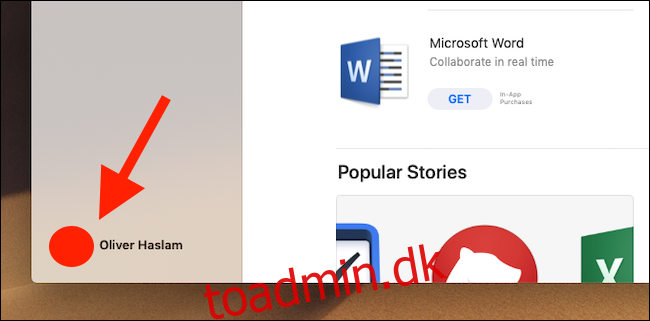Mac App Store er midt i en genoplivning, hvor Apple har fokuseret meget mere på både den og apps i den siden udgivelsen af macOS Mojave i 2018. Vil du bruge det mere? Sådan finder du alle dine apps.
Det er let at glemme, at Mac App Store har eksisteret i et godt stykke tid nu, da få mennesker benyttede sig af det af et par grunde. For det første var det bare en forfærdelig app at bruge, og for det andet solgte udviklere enten aldrig deres apps via Mac App Store eller fjernede dem efter at have konkluderet, at enten de økonomiske eller teknologiske problemer, den udgjorde, bare ikke var besværet værd.
Med macOS Mojave har Apple forsøgt at ændre alt det ved at hjælpe store apps med at komme med i Mac App Store og samtidig give den en stor slikk. Det får også meget mere redaktionel opmærksomhed fra Apple nu også, med apps, der regelmæssigt vises for at hjælpe med at øge salget. Det er alt sammen fantastisk for udviklere, og i sidste ende vil det også være fantastisk for kunderne. Det betyder, at du måske vil vove dig tilbage til Mac App Store for første gang i et stykke tid, og hvis det er tilfældet, bliver du også nødt til at downloade dine gamle apps.
Så hvor præcist gør du det? Det er sjovt du skulle spørge…
Hvor finder du alle dine apps, inklusive gratis apps
Alt, hvad du tidligere har downloadet fra Mac App Store, uanset om det var noget, du købte eller var gratis, kan findes samme sted i den nydesignede Mac App Store. Det er et skatkammer af alt, hvad du sikkert har glemt alt om, men det er nemt nok at finde, når du ved, hvor du skal gå og spille.
For at komme i gang skal du åbne App Store på din Mac og derefter klikke på ikonet, der repræsenterer dit Apple ID. Du skal muligvis indtaste dit Apple ID-adgangskode for at komme videre.
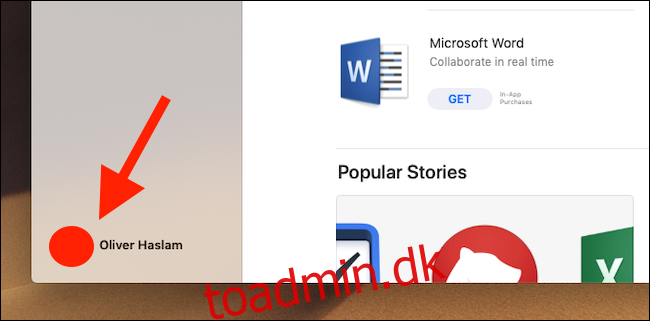
Her kan du se en liste over alle de apps, du har downloadet. Hvis du vil downloade en igen, skal du klikke på skyikonet ved siden af. Hvis det allerede er installeret, kan du også åbne det herfra.
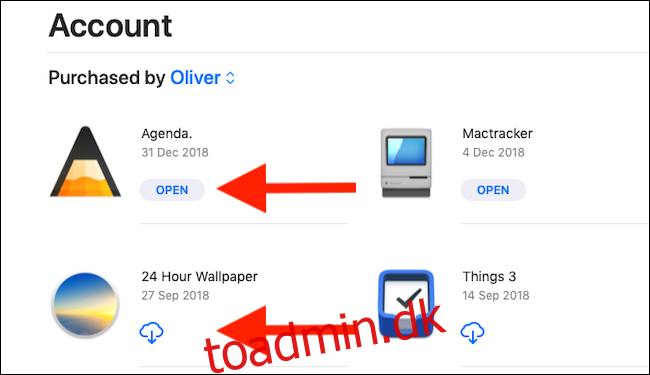
Hvis du bruger Familiedeling, kan du vælge et familiemedlem til også at se alle deres køb.
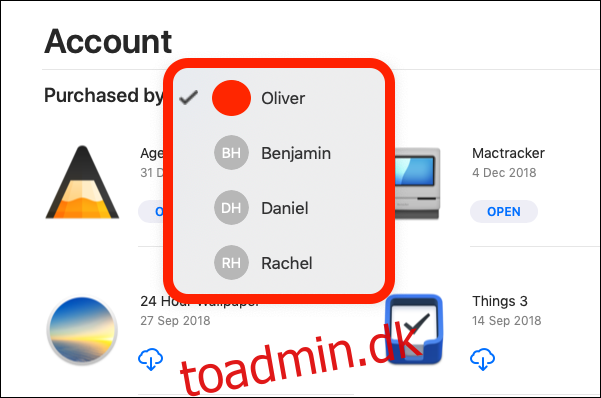
Og det er alt, hvad der skal til. Nu er det tid til at gå ud og købe nogle af de fantastiske Mac App Store-apps.